《金狐系统维护盘》十六周年纪念版(UD/ISO)【核心高效,全能完美】
作者:一线天 日期:2025-07-30

2025.07.28 年度更新,追求极致,精品再续:
(1)内置部分驱动更新,增强兼容性;
(2)新增和更换部分内置工具,实用好用;
(3)内置常用工具多数升级到最新版或经典版;
(4)外置包更新,升级和调整部分工具;
(5)全面使用高清图标,更好地适应高分屏。
朋友们,久等了!时隔四年,才又一次大版本迭代更新,希能不负众望。本版精心制作11PEx64核心版和10PEx64全能版,均支持声显网,内置部分必备精品装机维护工具以满足日常电脑维护工作,另外,还特别整理了一个外置拓展工具包,搭配使用,除了装机维护工具有不少补充外,还可满足简单办公和影音娱乐等。同时,为了方便旧机维护,还同步更新了8PEx86迷你版,新增了03PEx86珍藏版。一盘在手,装机维护无所不能。
(本作品引用的资源多数源自网络,版权归原作者所有,感谢所有作者及分享者!)
本维护盘包含以下组件:
1.Windows 11 PE x64 核心版,体积较小,高效多能;
2.Windows 10 PE x64 全能版,体积稍大,功能全面;
3.Windows 8 PE x86 迷你版,身材苗条,新老兼容;
4.Windows 2003 PE 珍藏版,经典老成,不可或缺;
5.经典Dos类维护工具集和Grub2管理器,个个精悍;
6.特制外置拓展工具包,里外互补,自由增减,强!
UD版和ISO版均支持Legacy和uEFi模式启动。
几点说明
1.何为UD版:UD版是指用内置的fbinst工具在U盘或储存卡上分出一个隐藏的分区,称为UD,其特性是除了基于fbinst的工具可以进行读取之外,其它任何软件或者系统都无法读取其中的数据,具有防病毒、木马和防格式化的功能,安装简单,运行安装工具选好目标U盘一键完成安装;
2.何为ISO版:即ISO光盘镜像,可以用UltraISO或Rufus等软件写入U盘或移动硬盘,也可使用专用工具把U盘量产成USB-CDROM,量产后其功能和光盘类似;
3.PE里的几个快捷键:
F1=PECMD帮助,F7=进程管理,F8=截图工具,F9=刷新系统,F10=清理临时文件,Ctrl+M=键盘模拟鼠标,Ctrl+G=Ghost,Ctrl+T=搜文本,Ctrl+Alt+L=安全分辨率;
4.MaxDos“绕过密码”功能需在运行MaxDos时选择内存组合模式MS_HIMEM或FD_HIMEM才可使用;
5.10PE完整版的部分功能组件外置,需加载外置拓展工具包才能使用完整功能;
6.若硬盘里有安装Windows 10/11,则在10PE和11PE里运行开始菜单“驱动安装管理(Drvindex)”并勾选“搜索硬盘中的驱动”,可选是否“忽略安装显卡驱动”,再点击“执行”,稍等片刻便可导入本机已有驱动,方便使用PE所有支持的功能;(如果使用外置拓展工具包,加载时将自动执行该过程,但显卡驱动需手动导入)
7.金狐作品向来干干净净,绝无恶意修改系统的行为或捆绑插件等,可100%放心使用。
使用前请认真阅读压缩包里的使用说明!
预览图:(点击图片可以看大图)
1-UD版引导界面

2-ISO版引导界面
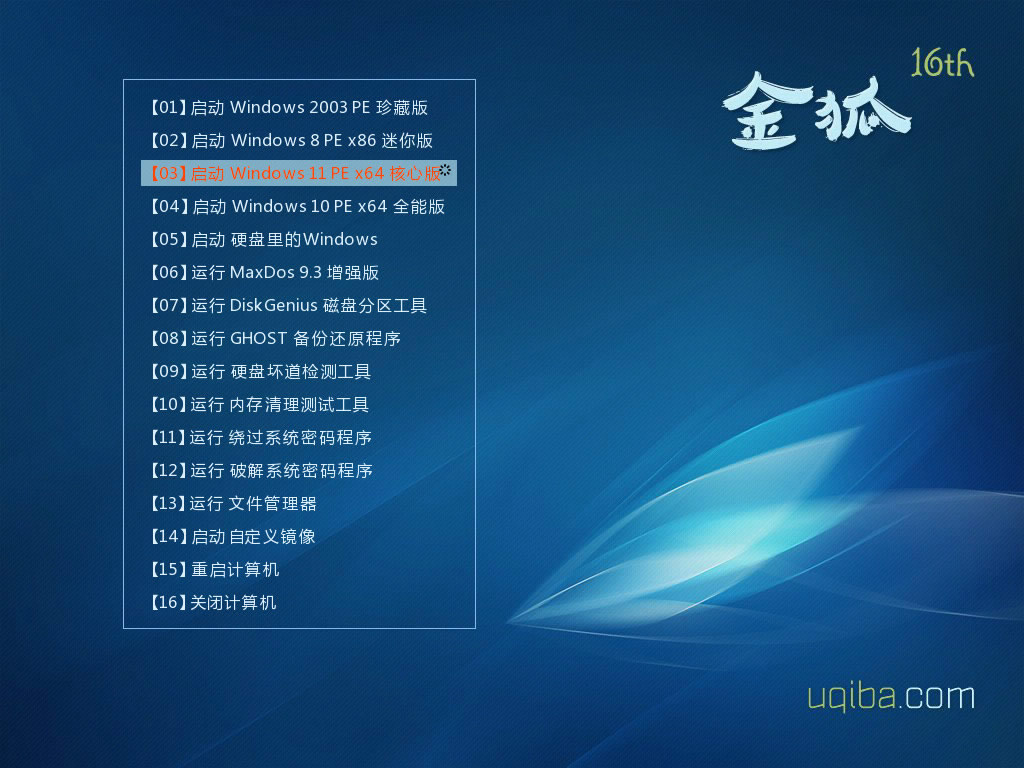
3-UEFi引导界面
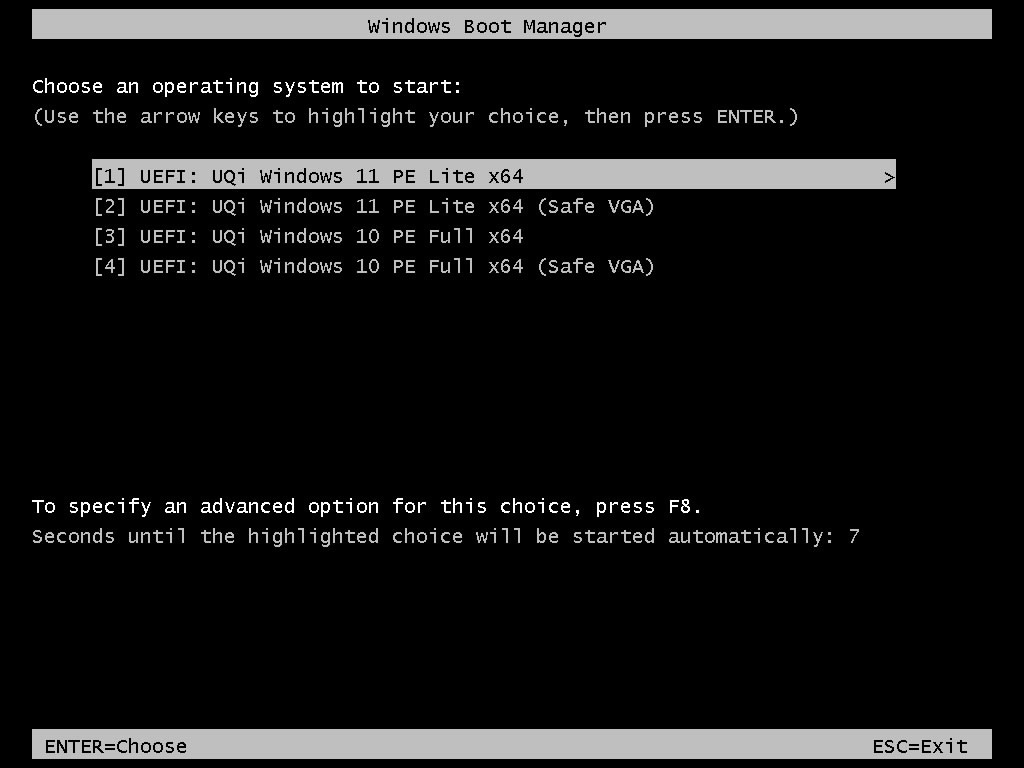
4-11PE默认桌面
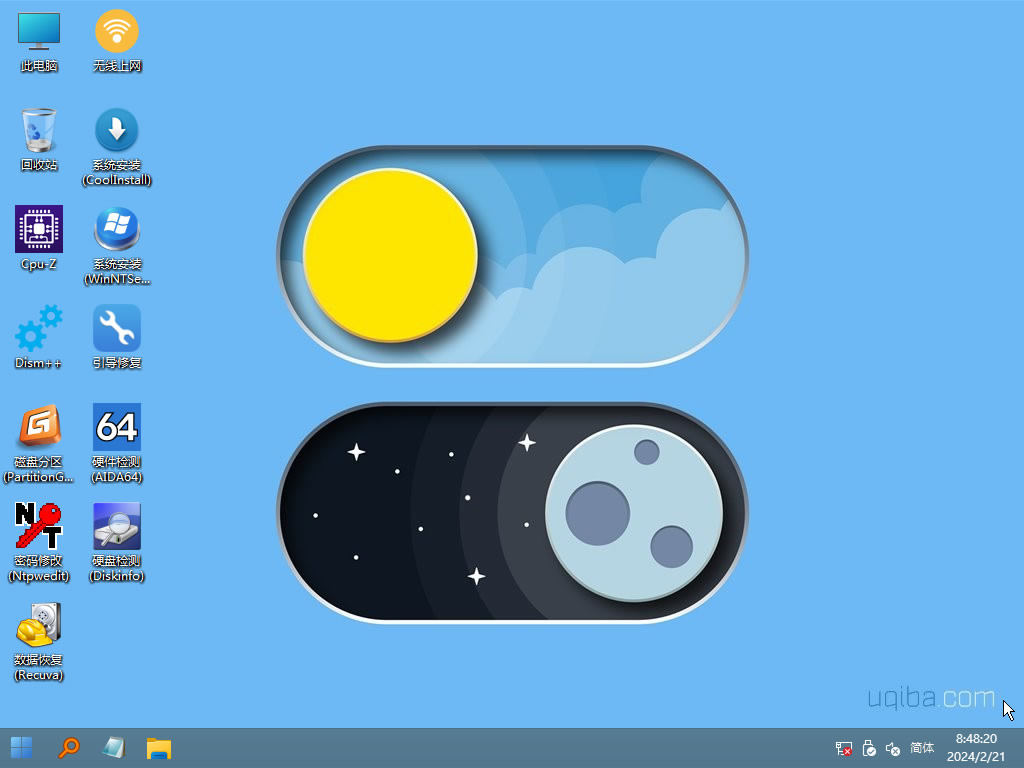
5-10PE默认桌面
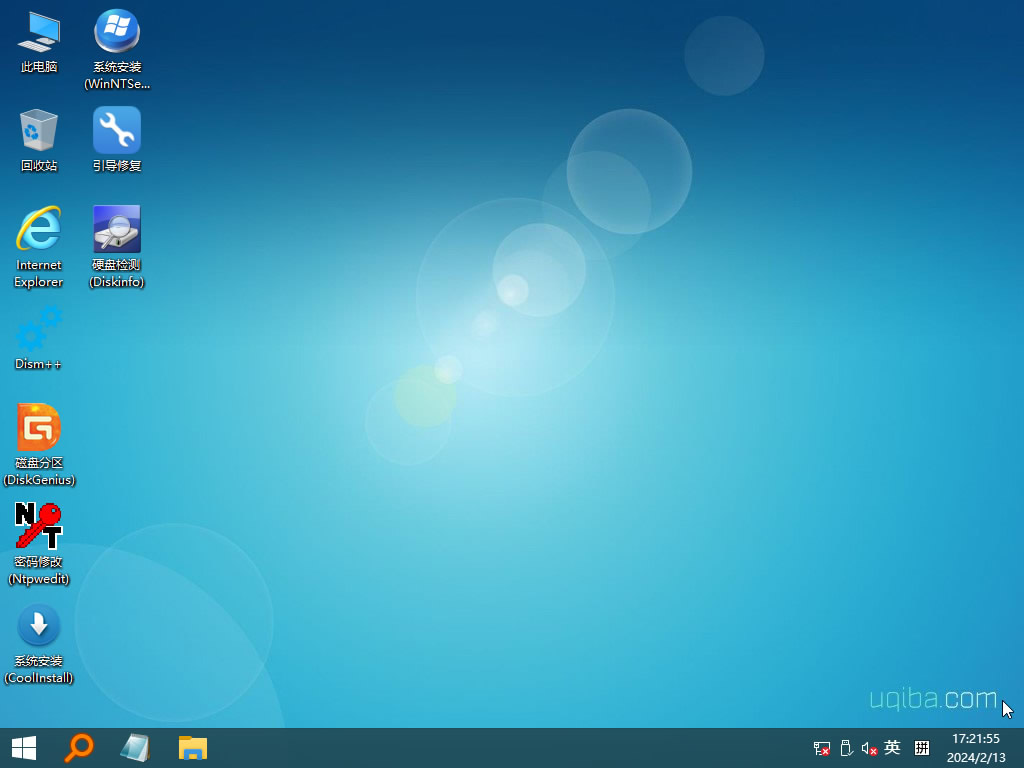
6-8PE默认桌面
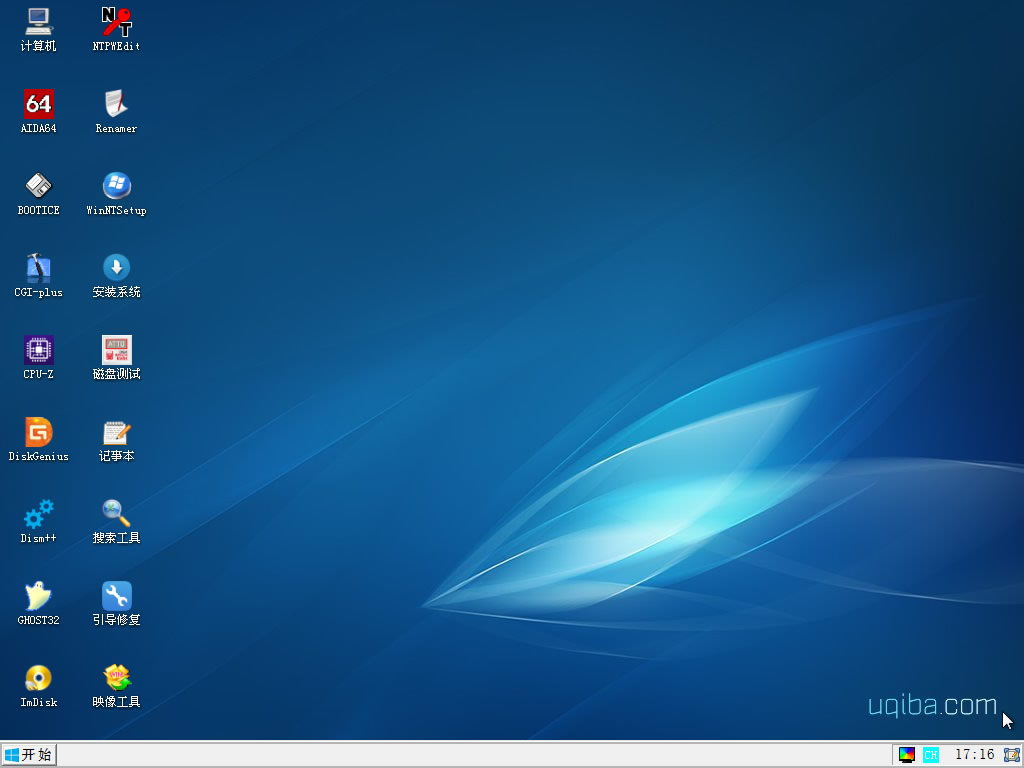
7-03PE默认桌面
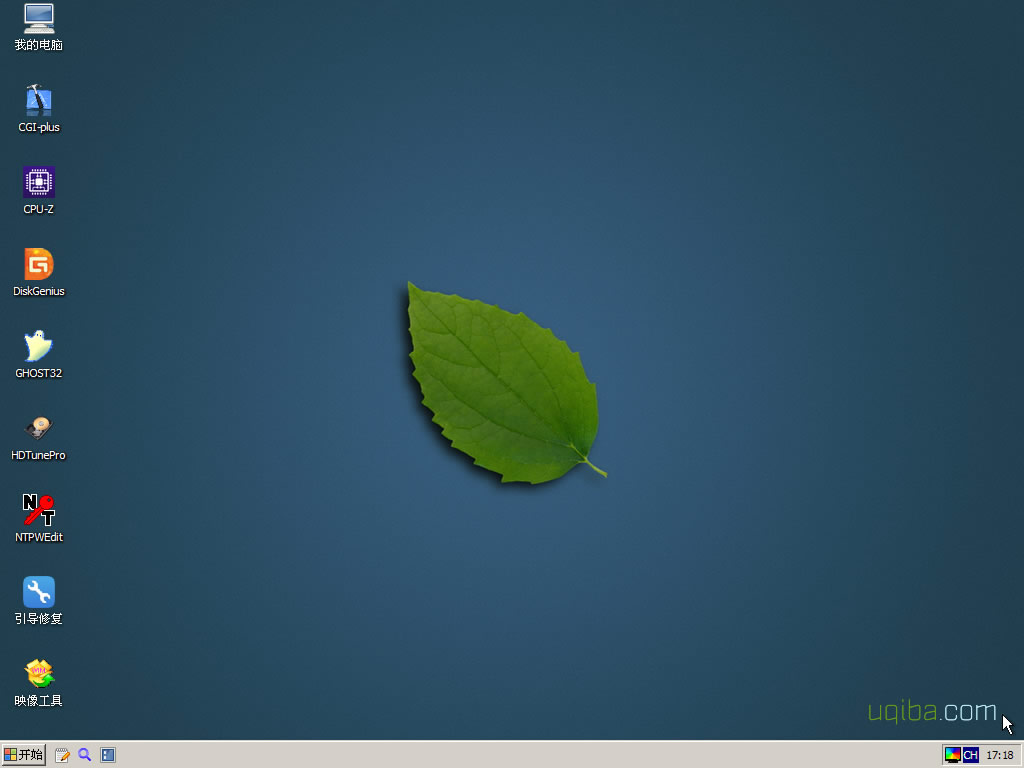
分享链接:(解压密码:uqiba)
https://pan.baidu.com/s/1rbJwj5AAB81RL8qVcRfRIQ?pwd=wk9p
https://pan.wo.cn/s/1M0f3u29495 提取码:xv3v (不限速,移动电信也可)
https://www.doubao.com/drive/s/00f12d18c95c2598(保存到云盘IDM可满速)
https://share.weiyun.com/5cbSIDwD
https://www.123684.com/s/EBwKVv-1CZq3 提取码:MXvp
https://pan.baidu.com/s/1-JuUiURtYhx-YJy468lYZA?pwd=2utq 存档
使用前请校验文件信息是否正确,以防他人恶意放毒。
安装前请务必备份优盘数据,以免丢失数据造成损失。
文件: UQi_USBsys_16th[ISO]\UQi_USBsys_16th.ISO
大小: 1547507712 字节(1.44GB)
MD5: A0FBE60D9102F5C0D33831129CFCB8CE
SHA1: B1B471444214F26265B037B329A9B6A8998E8A5F
CRC32: A7D87D54
文件: UQi_USBsys_16th[UD]\PE\EFi.ISO
大小: 1326022656 字节(1.23GB)
MD5: BB68DE51A08C14D4F64B4EC31547A434
SHA1: 0AC9B4BCB46712FA55E01312395445703F3F03E4
CRC32: C4FEC19B
文件: UQi_USBsys_16th[UD]\PE\UD.FBA
大小: 246729216 字节(235MB)
MD5: 24C6C448289A09028296D1E0EAE923AE
SHA1: 7BDA6B964655A2348D9E26F3DCBBF23E97406A25
CRC32: 4FBD5C2D
文件: UQi_USBsys_16th[UD]\安装到优盘(Inst2UDisk).exe
大小: 5765120 字节(5.49MB)
MD5: F5D025A61BA98F84F86C6B8F0BEF4B90
SHA1: F0311C5332C30AF91913EF9C98FB32AE125DEA6E
CRC32: 85CBC59D
文件: 外置拓展工具包(20250728).7z
MD5(有密码): 9A3CD78A821F4B3A997D53ED2C5AF40F
MD5(无密码): 967B3A250F10576E658C6B85B0A44AFA
 回复
回复 ]
]1、Win和Win11环境下将本版16周年PE安装到硬盘后,桌面没有Ghost64的快捷方式,能否添加一下,毕竟经常使用。
2、同上环境,安装至硬盘后在PE下使用Ghost备份EFI分区和C盘,提示有进程正在使用C盘,需要强制锁定,能否解决一下。
虽然是两个小问题,但对于我这种强迫症患者来说,希望它更完美。
 上一篇
上一篇 下一篇
下一篇



 文章来自:
文章来自:  Tags:
Tags: